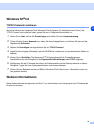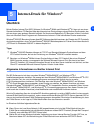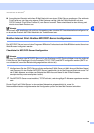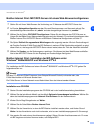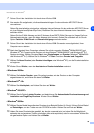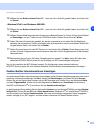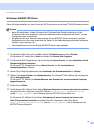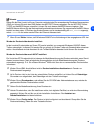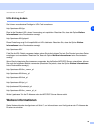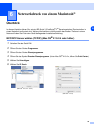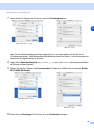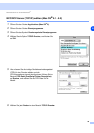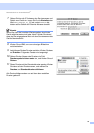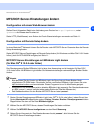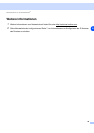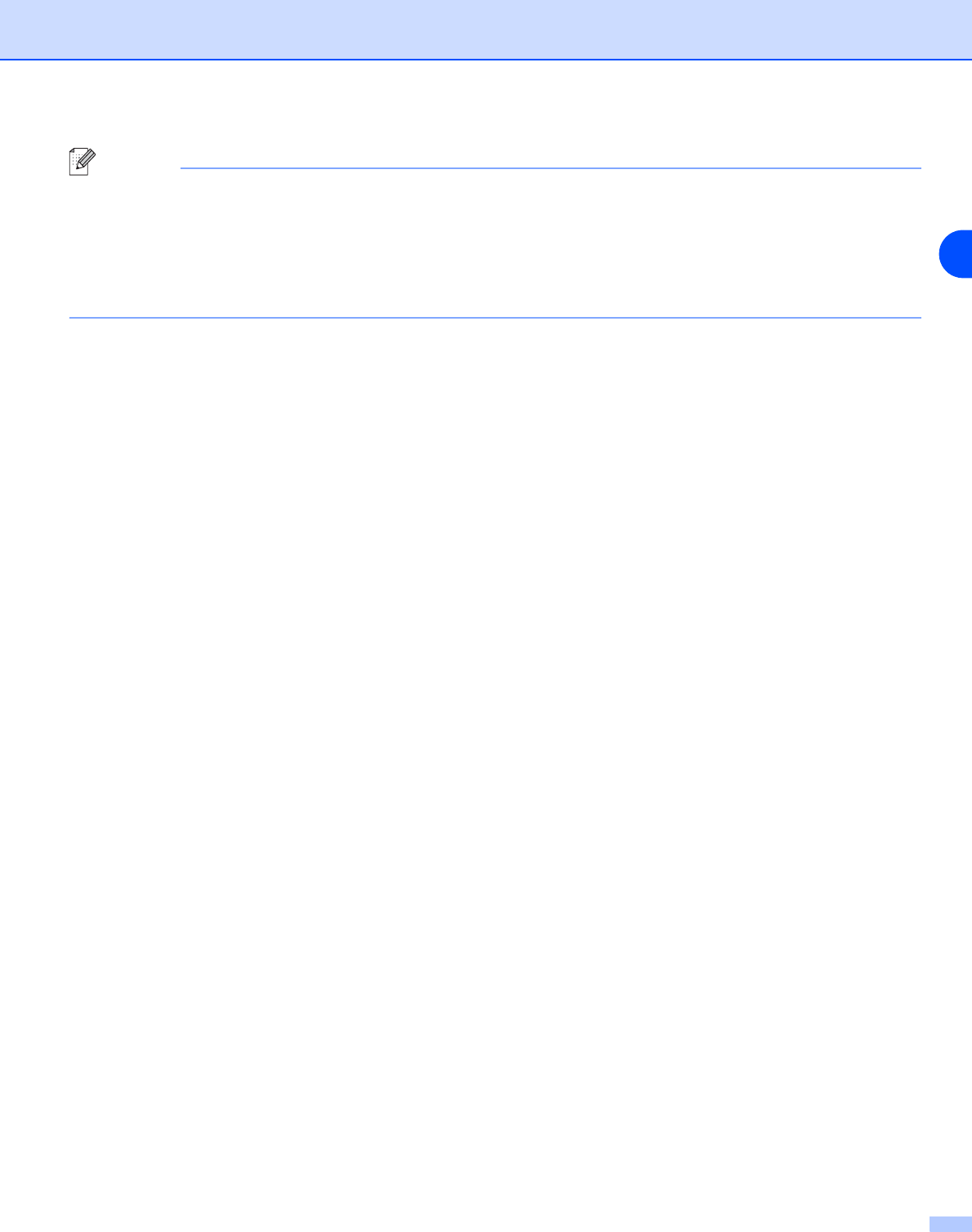
Internet-Druck für Windows
®
42
5
Hinweis
Haben Sie die Datei „hosts“ auf Ihrem Computer verändert oder Sie verwenden das Domänen-Namensystem
(DNS), so können Sie auch den DNS-Namen des MFC/DCP-Servers eingeben. Da der MFC/DCP-Server
TCP/IP und NetBIOS-Namen unterstützt, können Sie auch dessen NetBIOS-Namen eingeben. Den
NetBIOS-Namen können Sie der Netzwerkkonfigurationsliste entnehmen. Der zugewiesene NetBIOS-Name
besteht aus den ersten 15 Zeichen des Knotennamens und ist standardmäßig als BRN_xxxxxx angezeigt,
wobei xxxxxx für die letzten sechs Ziffern der Ethernet-Adresse steht.
7
Wenn Sie auf Weiter klicken, stellt Windows
®
2000/XP eine Verbindung mit der angegebenen URL her.
Wurde der Druckertreiber bereits installiert:
Ist der korrekte Druckertreiber auf Ihrem PC bereits installiert, so verwendet Windows
®
2000/XP diesen
Treiber automatisch. In diesem Fall werden Sie nur gefragt, ob Sie den Treiber als Standardtreiber einsetzen
wollen. Anschließend wird der Assistent für die Treiberinstallation beendet. Jetzt können Sie drucken.
Wurde der Druckertreiber noch NICHT installiert:
Ein Vorteil des IPP-Druckprotokolls ist, dass es die Modellbezeichnung des Druckers einrichtet, wenn Sie mit
diesem kommunizieren. Nach erfolgreicher Kommunikation wird die Modellbezeichnung des Druckers
automatisch angezeigt. D. h. Sie müssen Windows
®
2000 nicht über den zu verwendenden Druckertreiber
informieren.
8
Klicken Sie auf OK. Anschließend wird im Druckerinstallations-Assistenten ein Fenster zur
Druckerauswahl angezeigt.
9
Ist Ihr Drucker nicht in der Liste der unterstützten Drucker aufgeführt, so klicken Sie auf Datenträger.
Sie werden nun aufgefordert, den Datenträger mit den Treibern einzulegen.
10
Klicken Sie auf Durchsuchen, und wählen Sie die CD-ROM oder Netzwerkadresse aus, welche die
gewünschten Brother-Druckertreiber enthält.
11
Geben Sie die Modellbezeichnung Ihres Druckers ein.
12
Hat der Druckertreiber, den Sie installieren wollen, kein digitales Zertifikat, so wird eine Warnmeldung
angezeigt. Klicken Sie auf Ja, um mit der Installation fortzufahren. Der Assistent zur
Druckerinstallation wird dann fortfahren.
13
Klicken Sie auf Fertig stellen. Der Drucker ist jetzt konfiguriert und druckbereit. Überprüfen Sie die
Druckerverbindung, indem Sie eine Testseite drucken.